谷歌浏览器作为一款广受欢迎的浏览器,支持多种语言的显示,在特定的情况下用户需要对语言进行排序,那么谷歌浏览器怎么设置语言排序?下面就一起来看看吧。

设置语言排序操作方法介绍
1、首先打开电脑,在电脑桌面上选择【谷歌浏览器】图标并点击打开。

2、然后在谷歌浏览器中选择【更新】并点击打开。

3、在更新下拉菜单中选择【设置】并点击打开。
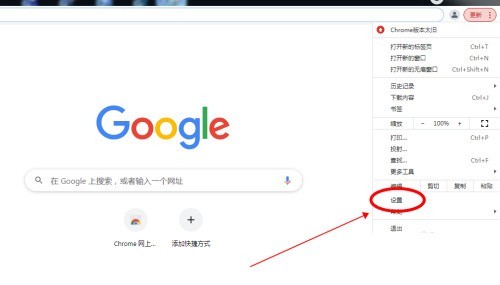
4、在弹出的设置菜单高级设置中选择【语言】。
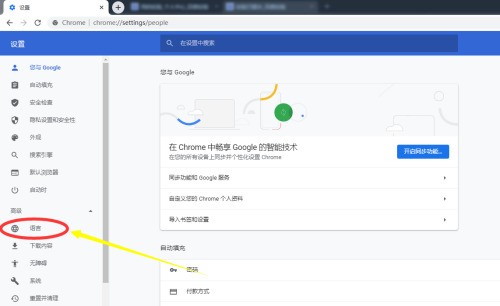
5、在语言选项中点击【语言】进入语言下拉菜单。
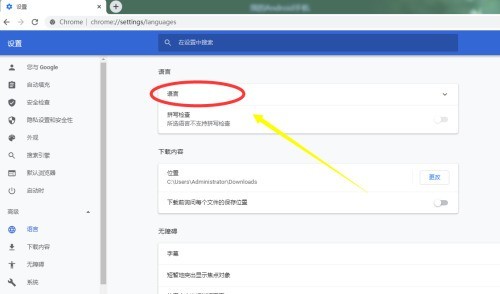
6、接着在语言下拉菜单中选择【更多选项】并点击打开。
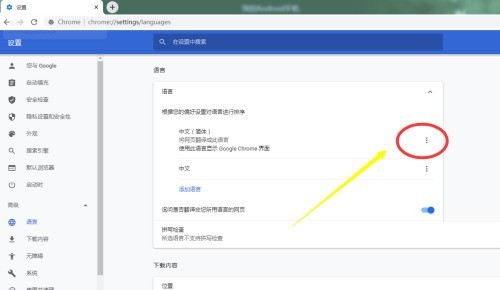
7、最后勾选语言表达形式,谷歌 浏览器语言排序功能就设置完成了。
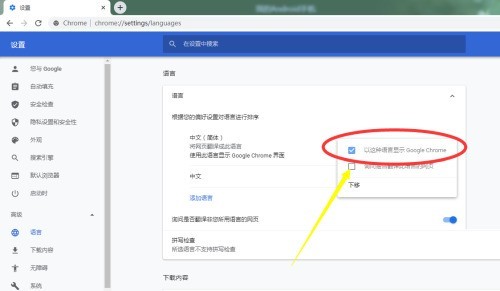
文明上网,理性发言,共同做网络文明传播者